ログイン履歴を確認する
kintone.comへのログイン履歴と、現在有効なセッションを確認する手順を説明します。
操作手順
-
ヘッダーにあるユーザー名、またはユーザー名の右にあるメニューを開くボタンをクリックします。
-
[アカウント設定]をクリックします。
-
[ログイン履歴]タブをクリックします。
![スクリーンショット:[ログイン履歴]が枠線で強調されている](/general/img-ja/session_img01.png)
表示される情報
[ログイン日時]
ログインに成功した日時です。表示される日時は、タイムゾーンの設定が反映されます。
タイムゾーンを切り替える
[IPアドレス]
kintone.comへのログインに使用したグローバルIPアドレスです。同じネットワークを使用しているオフィスでは、別の端末であってもIPアドレスが重複する場合があります。
[国]
IPアドレスから判断した国が表示されます。
[Webブラウザー / OS]
kintone.comへのログインに使用したWebブラウザーやアプリ、OSの名称が表示されます。
[現在有効なセッション]
ログインに成功し、現在kintone.comへアクセスできるセッションが表示されます。
ボタンをクリックすると、セッションを終了させることができます。
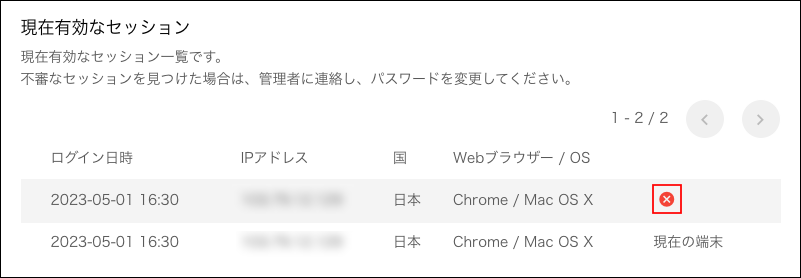
不審なログインに気付いた場合の対処
[ログイン履歴]や[現在有効なセッション]に次のような情報が表示されている場合、第三者により不正にログインされた可能性があります。
- 自分のタイムゾーンで深夜や休日にあたる日時
- 自分の勤務地や出張先ではない国名
- 普段使用しているものではない、別のWebブラウザーやOS
システム管理者へ連絡し、パスワードを変更することをおすすめします。
